Windows programmu bloķētājs ir bezmaksas lietotņu vai lietojumprogrammu bloķētāja programmatūra, lai bloķētu programmatūras darbību sistēmā Windows 8.1/8/7. Programmā AppLocker operētājsistēma ļauj administratoram bloķēt vai atļaut noteiktiem lietotājiem instalēt vai izmantot noteiktas lietojumprogrammas. Lai sasniegtu šo rezultātu, varat izmantot melnā vai baltā saraksta noteikumus. Ja jūsu Windows versijā ir grupas politikas redaktors, varat to konfigurēt tā, lai palaistu tikai norādītās Windows lietojumprogrammas, vai bloķēt lietotājiem iespēju instalēt vai palaist programmas. Bet, ja jūs meklējat ātru veidu, kā bloķēt vai atļaut programmatūras darbību jūsu Windows datorā, pārbaudiet mūsu bezmaksas programmatūru Programmu bloķētājs.
Bloķējiet lietojumprogrammu darbību
Programmu bloķētājs ir pārnēsājama TWC bezmaksas programmatūra, kas ļauj bloķēt jebkuru darbvirsmas lietojumprogrammu. Jūs varat to bloķēt ar paroli vai vienkārši padarīt to nedarbojošu savā datorā. Programma ir pilnībā balstīta uz ideju vienkārši bloķēt lietojumprogrammu darbību, neriskējot ar sistēmu, kā rezultātā programma neveic nekādas izmaiņas reģistrā un darbojas neatkarīgi no sistēmas.

Programmas lietotāja interfeiss pilnībā balstīts uz Microsoft jauno Metro lietotāja interfeisu. Krāsu shēmas un pogas ir nedaudz līdzīgas Windows 8 lietotņu krāsām un tādējādi sniedz jums izcilu sajūtu.
Programmu bloķētāja funkcijas
Aizsardzība ar paroli. Lai neviens cits kā jūs nevarētu piekļūt programmu bloķētājam, programmatūrai ir iebūvēti drošības līdzekļi. Programmatūru var nodrošināt, izmantojot galveno paroli. Vispirms varat izveidot spēcīgu galveno paroli un pēc tam, ja vēlaties, vēlāk modificēt paroli vai atkopšanas e-pastu, izmantojot iestatījumus. Neuztraucieties, ja esat aizmirsis paroli, ir pieejamas arī atkopšanas iespējas, taču, lai šī funkcija darbotos, jums būs jānorāda e-pasta ID. Tātad ir svarīgi norādīt atkopšanas opcijai savu e-pasta ID strādāt. Otrs veids ir pierakstīt paroli un saglabāt to vietā, kur citi to nevarēs atrast.

Bloķēt lietojumprogrammas. Programmu bloķēšana ir programmatūras pamatfunkcija; jūs varat bloķēt gandrīz jebkuru Windows lietojumprogrammu. Ir 35 parasti ielādētas lietojumprogrammas, no kurām varat izvēlēties, bet, ja vēlaties bloķēt kādu citu lietojumprogrammu, varat manuāli pārlūkot exe failu un pievienot to sarakstam “Bloķētās lietojumprogrammas”. Papildus tam Programmu bloķētājs automātiski bloķē dažas sistēmas lietotnes, piemēram, Windows uzdevumu pārvaldnieku, reģistra redaktoru utt. lai uzlabotu programmatūras drošību un darbību. Iestatījumos varat pat atspējot sistēmas lietojumprogrammu bloķētājus.

Uzdevumu pārvaldnieks. Kā jau minēts, programmu bloķētājs pēc noklusējuma bloķē dažas sistēmas lietojumprogrammas, tostarp Windows uzdevumu pārvaldnieku, lai neviens nevarētu pārtraukt programmu bloķētāju. Kā aizstājējs Windows uzdevumu pārvaldniekam programmatūrai tiek pievienots vēl viens vienkāršs uzdevumu pārvaldnieks, kas ļauj lietotājam nogalināt jebkuru procesu. Ja darbojas programmu bloķētājs, tadCtrl + Shift + Esc'parādīs programmu bloķētāja uzdevumu pārvaldnieku, nevis Windows uzdevumu pārvaldnieku.

Slēptais režīms. Ja vēlaties, lai programmatūra darbotos klusi bez uznirstošiem ziņojumiem vai brīdinājumiem, to varat izdarīt, vienkārši iespējojot slēpto režīmu no iestatījumiem. Slēptais režīms padarīs programmatūru pilnībā paslēptu no uzdevumjoslas, sistēmas teknes utt. taču tas turpinās bloķēt lietotnes. Ja bloķēta lietojumprogramma mēģina palaist, programmatūra neparādīs paziņojumus vai uznirstošos logus. Tātad, ja vēlaties palikt slēpts, dodieties uz slēpto režīmu. Kad programma ir slēptā režīmā, tai var piekļūt, tikai izmantojot tastatūras taustiņus, pēc noklusējuma karstais taustiņš ir 'Ctrl + Tbet atkal jūs to varat mainīt sadaļā Iestatījumi.

Programmu bloķētājā ir vairākas citas funkcijas un opcijas, kuras jūs atklāsiet, kad to izmantosit. Pirms to lietojat, atcerieties to izveidot sistēmas atjaunošanas punktu vispirms.
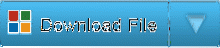
Programmu bloķētājs esmu izstrādājis TheWindowsClub.com. Tas ir pārbaudīts operētājsistēmās Windows 7, Windows 8, Windows 8.1, 32 bitu un 64 bitu, bet darbojas arī operētājsistēmā Windows 10. Programmu bloķētājs ir pārnēsājams. Tas nozīmē, ka tam nav nepieciešama instalēšana vai atinstalēšana.
Kā noņemt programmu bloķētāju
Lai atinstalētu vai noņemtu pārnēsājamo programmu bloķēšanas rīku, noklikšķiniet uz 'Atspējot bloķētāju' un pēc tam izdzēsiet mapi Program.
Ja vēlaties sniegt jums atsauksmes vai ziņot par kļūdām, lūdzu, dariet to komentāru sadaļā zemāk, un es centīšos tos novērst.

 Phenquestions
Phenquestions


